Blender 除了可以讓使用者把模型表面攤開成平面,讓使用者能方便地處理複雜模型的表面紋理(uv 貼圖),並包含了 uv 展開圖匯出成影像檔(png 格式)的外掛,讓使用者可以利用 GIMP, Photoshop 等影像處理軟體繪製模型的紋理。
如下圖建立一個簡單的物件。進入編輯模式,如下圖選取頂點,按 CTRL+E -> Mark Seam 建立分割縫。分割縫會以粗橘線標示。

分割 3D 視窗,將其中之一切換為 UV/Image Editor。在 3D 視窗中按 A 選取全部的頂點,再按 U –> Unwarp 展開;在 UV/Image Editor 視窗顯示的結果應如下圖。

在匯出展開圖前,可以先移動、旋轉、縮放(G, R, S)調整 uv 頂點群組的位置;也可以選取邊線(在 3D 視窗中的選取方式也都適用於 UV/Image Editor)、按 W –> Align Auto 來對齊頂點,如下圖。

UV 展開平面安排、整理完畢後,到 UV/Image Editor 視窗標題列的 UVs 功能表 –> Export UV Layout,將 uv 展開圖匯出成 png 檔。匯出的結果應類似下圖。
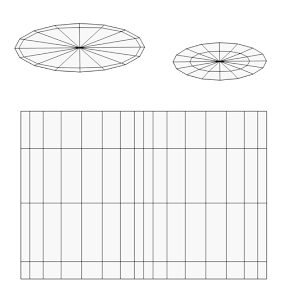
以上圖為底圖,利用影像處理軟體 GIMP 製作的影像紋理如下圖,存成 png 格式。
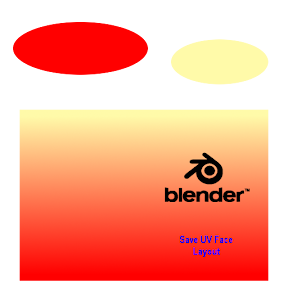
為物件指定材質並包含製作好的影像紋理,記得貼圖模式選 UV。下圖為貼圖成果。

Blender 材質(UV)貼圖
Blender 學習筆記
如下圖建立一個簡單的物件。進入編輯模式,如下圖選取頂點,按 CTRL+E -> Mark Seam 建立分割縫。分割縫會以粗橘線標示。

分割 3D 視窗,將其中之一切換為 UV/Image Editor。在 3D 視窗中按 A 選取全部的頂點,再按 U –> Unwarp 展開;在 UV/Image Editor 視窗顯示的結果應如下圖。

在匯出展開圖前,可以先移動、旋轉、縮放(G, R, S)調整 uv 頂點群組的位置;也可以選取邊線(在 3D 視窗中的選取方式也都適用於 UV/Image Editor)、按 W –> Align Auto 來對齊頂點,如下圖。

UV 展開平面安排、整理完畢後,到 UV/Image Editor 視窗標題列的 UVs 功能表 –> Export UV Layout,將 uv 展開圖匯出成 png 檔。匯出的結果應類似下圖。
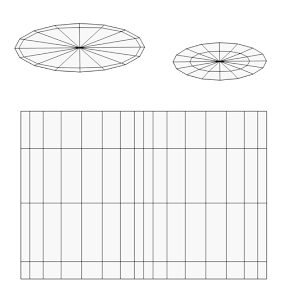
以上圖為底圖,利用影像處理軟體 GIMP 製作的影像紋理如下圖,存成 png 格式。
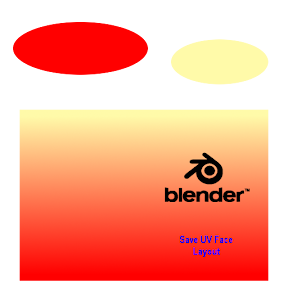
為物件指定材質並包含製作好的影像紋理,記得貼圖模式選 UV。下圖為貼圖成果。

Blender 材質(UV)貼圖
Blender 學習筆記
大師您好!
回覆刪除我是阿任!
最近開始學習blender 3D
有一些疑問
很想要請教您!
希望能有 email 溝通!
例如我最近遇到UV貼圖的問題
UV貼圖到底他的作用方式是什麼呢...
例如
1.一個模型中可以在不同的部位貼上不同的UV貼圖嗎?
2.UV貼圖載入之後,為什麼系統就知道UV的展開方式? 但是我沒看到UV展開方式的記錄檔案.又為什麼可以正確的載入UV呢?
感謝大師解答!!
感恩!
阿任上
您好!一個模型是可以在不同的部位 貼上不同的 UV 貼圖的,UV 貼圖的管理在 Properties 視窗 -> Data 分頁 -> UV Maps 面板。稍晚我再針對模型中如何指定多個 UV 貼圖的筆記整理出來。
刪除事實上比我厲害的人很多,如果您有 Facebook 帳號,可以加入「台灣Blender使用者小聚」社團或到 http://www.blgarage.tw/ 討論區提問,社團的高手們都會很樂意地解答您的問題!
zoearthmoon 您好,請參考我的「為模型設定多組 UV 貼圖」筆記:
刪除http://digitized-life.blogspot.tw/2015/01/blender-273-uv.html